ميزة iPhone المخفية هذه هي أسهل طريقة لتدوين الملاحظات بسرعة

تعرف على كيفية تدوين الملاحظات السريعة على iPhone عندما تريد حفظ النصوص والروابط والصور بسرعة وسهولة.
يمكنك الآن إنشاء استطلاع في WhatsApp ، وهو خبر رائع للمحادثات الجماعية والمنظمين المهتمين. في السابق ، إذا كنت تريد قياس رأي أي شخص آخر في دردشة جماعية ، فلديك خياران. كان أحدهما هو إنشاء استطلاع باستخدام موقع ويب خارجي وربطه به في الدردشة. الطريقة الثانية ، الأكثر رسمية ، كانت إرسال إجاباتك على الاستطلاع كرسائل واطلب من الناس الرد على كل واحدة ، وإحصاء ردود الفعل. لم يكن أي من الخيارين مثاليين.
من الواضح أن استطلاعات الرأي الخارجية تتطلب عملية شاقة إلى حد ما ، مما يتطلب منك التسجيل في موقع الاقتراع على شبكة الإنترنت وجعل الجميع ينقرون على الرابط. كانت طريقة رد الفعل على الرسائل فجًا جدًا ، مما يعني أنك لا تستطيع معرفة من أعطى الإجابات.
حسنًا ، لقد استجاب WhatsApp بوضوح لطلب المستخدم ، حيث يمكنك الآن إنشاء استطلاعات الرأي محليًا داخل محادثات WhatsApp. أنا نفسي أقوم حاليًا بتنظيم حفل توديع العزوبية ، واستخدمت ميزة الاستطلاع على الفور لمعرفة التواريخ التي يمكن للأشخاص القيام بها بسرعة. إنه أسرع وأسهل بكثير من إنشاء استطلاع خارجي ، وأكثر تفصيلاً بكثير من طلب ردود أفعال الدردشة.
إذا كنت ترغب في معرفة كيفية إنشاء استطلاع في WhatsApp ، فما عليك سوى القراءة ، حيث سيوضح لك هذا الدليل كيفية القيام بذلك.
كيفية إنشاء استطلاع في WhatsApp: iPhone و Android
1. لمستخدمي iPhone: في دردشة WhatsApp ، انقر فوق زر علامة الجمع بجوار مربع النص.
لمستخدمي Android: في دردشة WhatsApp ، انقر فوق زر مشبك الورق بجوار مربع النص.
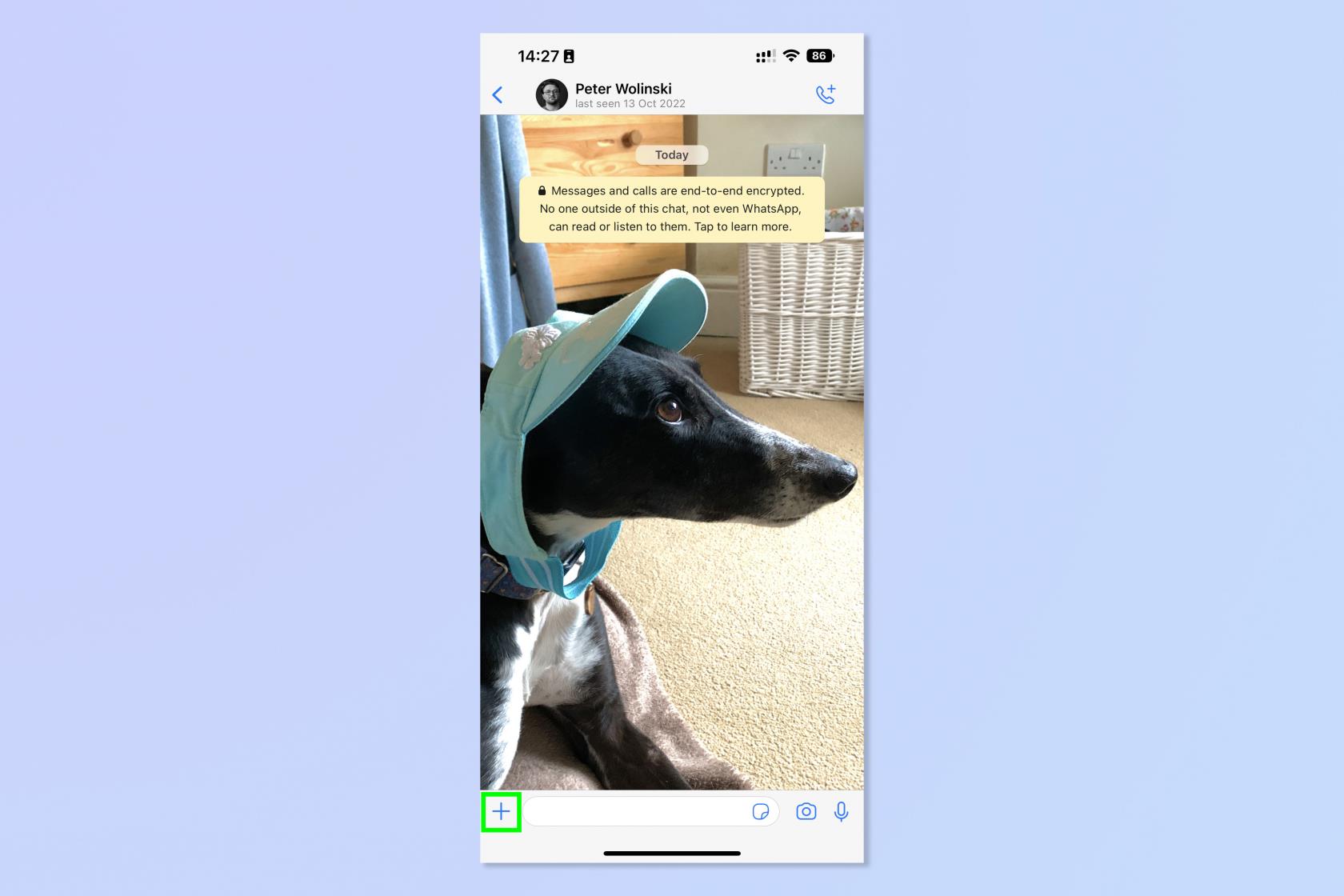
(رصيد الصورة: المستقبل)
2. اضغط على استطلاع .
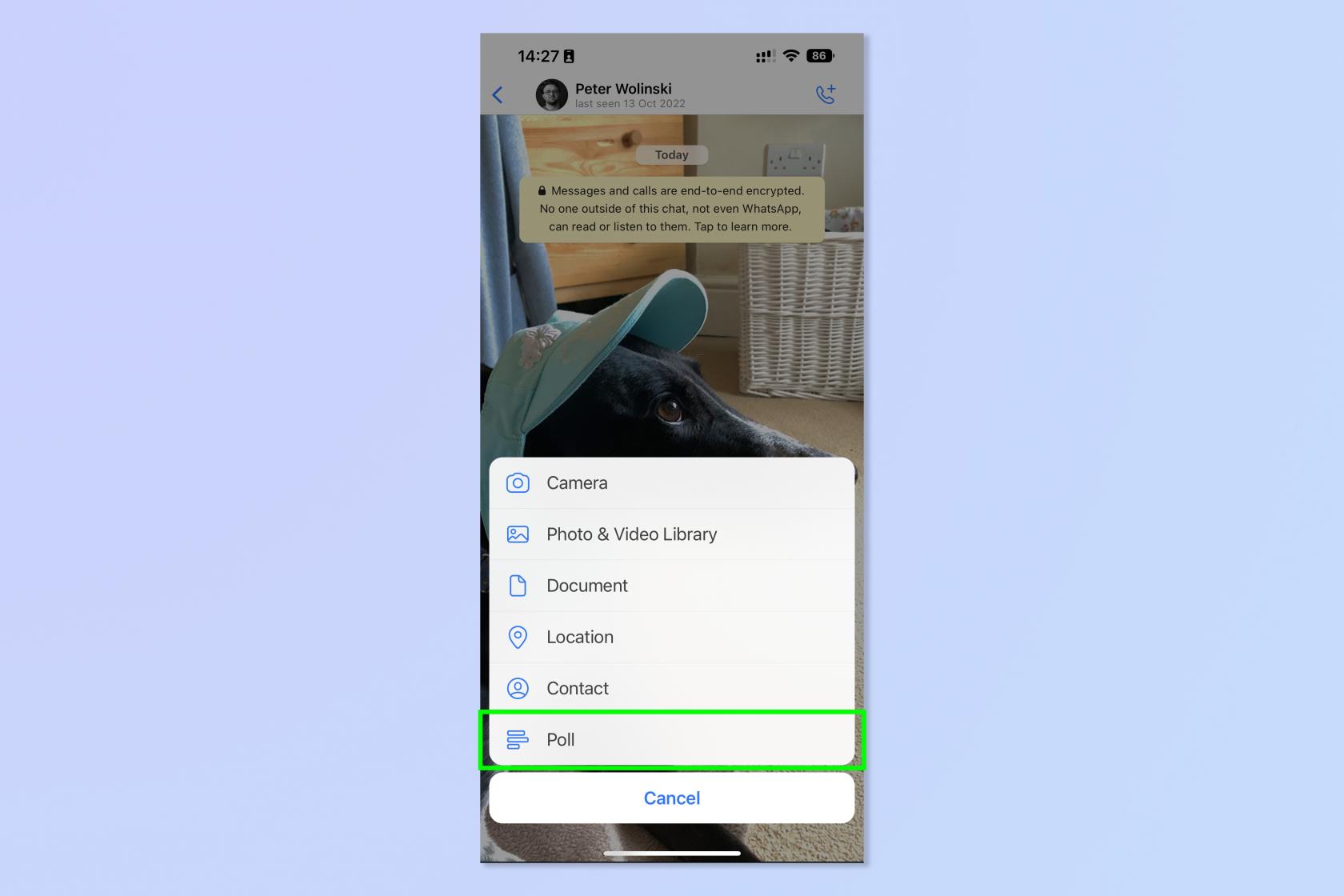
(رصيد الصورة: المستقبل)
3. اكتب السؤال الذي تريد الإجابة عليه من قبل أعضاء الدردشة الآخرين.
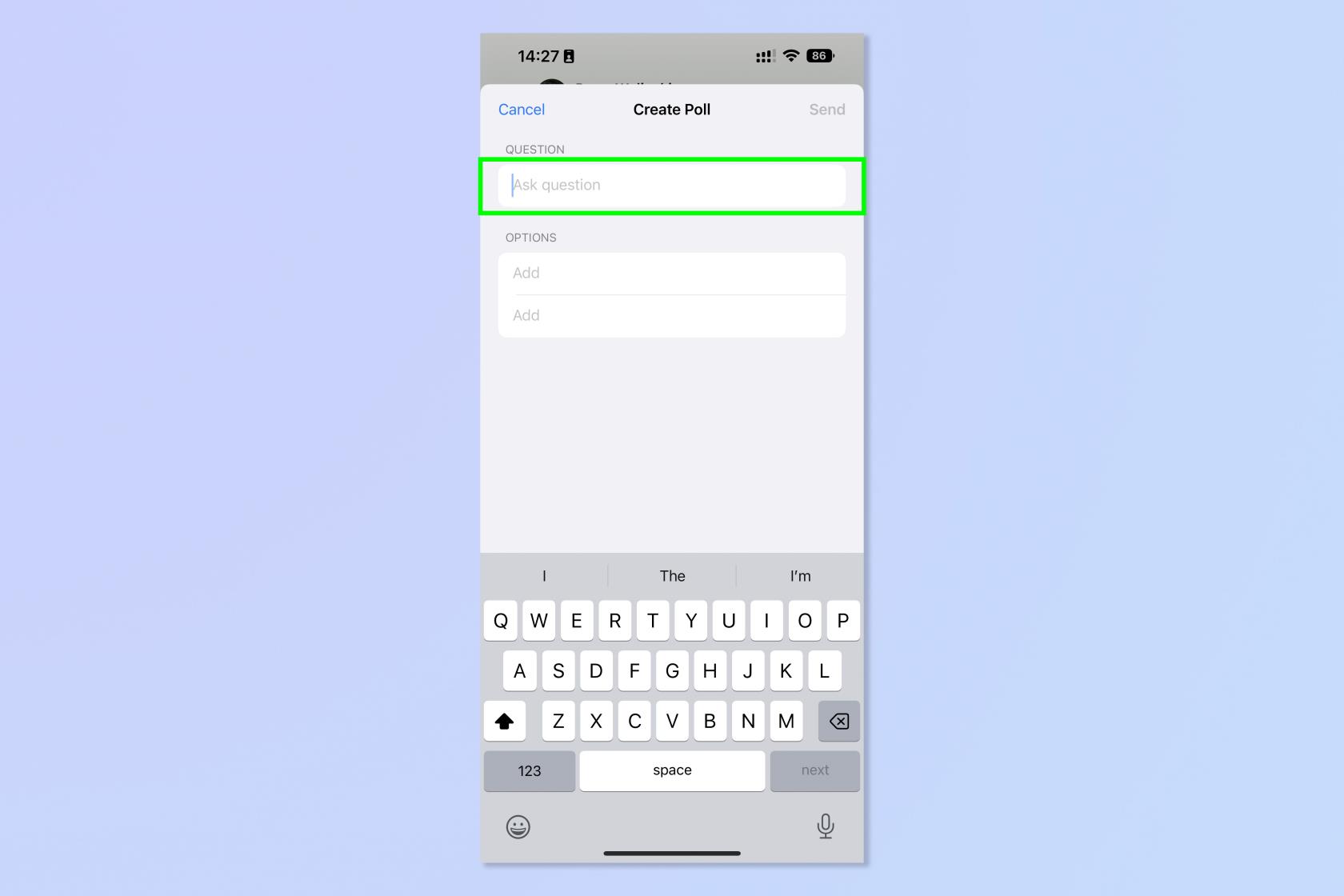
(رصيد الصورة: المستقبل)
4. أدخل خيارات الاستجابة في مربعات الخيارات.
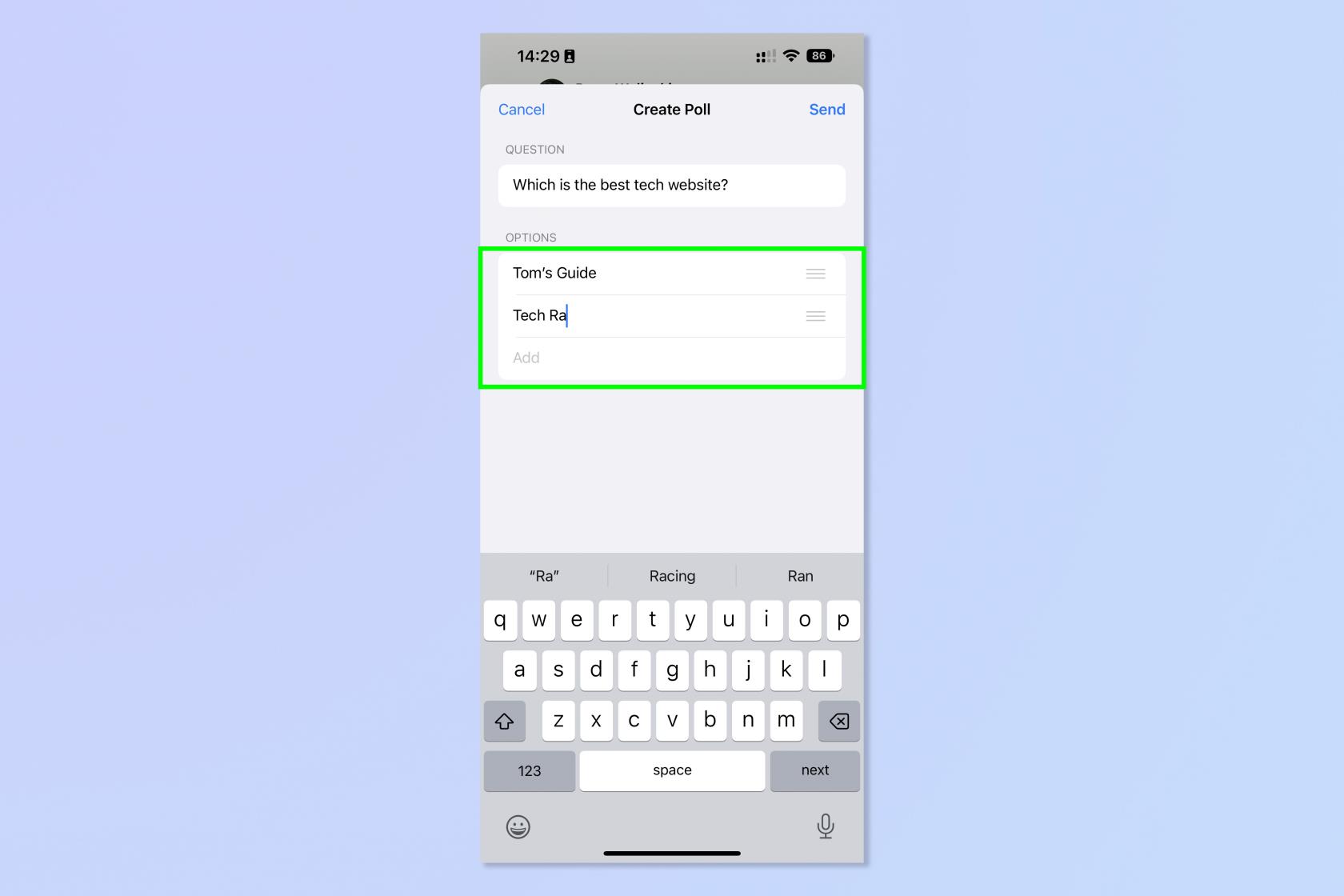
(رصيد الصورة: المستقبل)
5. لتحريك أحد الخيارات ، استمر في الضغط على أيقونة الأشرطة الثلاثة على اليمين واسحب الخيار إلى المكان الذي تريده. حرر إصبعك عندما تكون راضيًا عن الموقف.
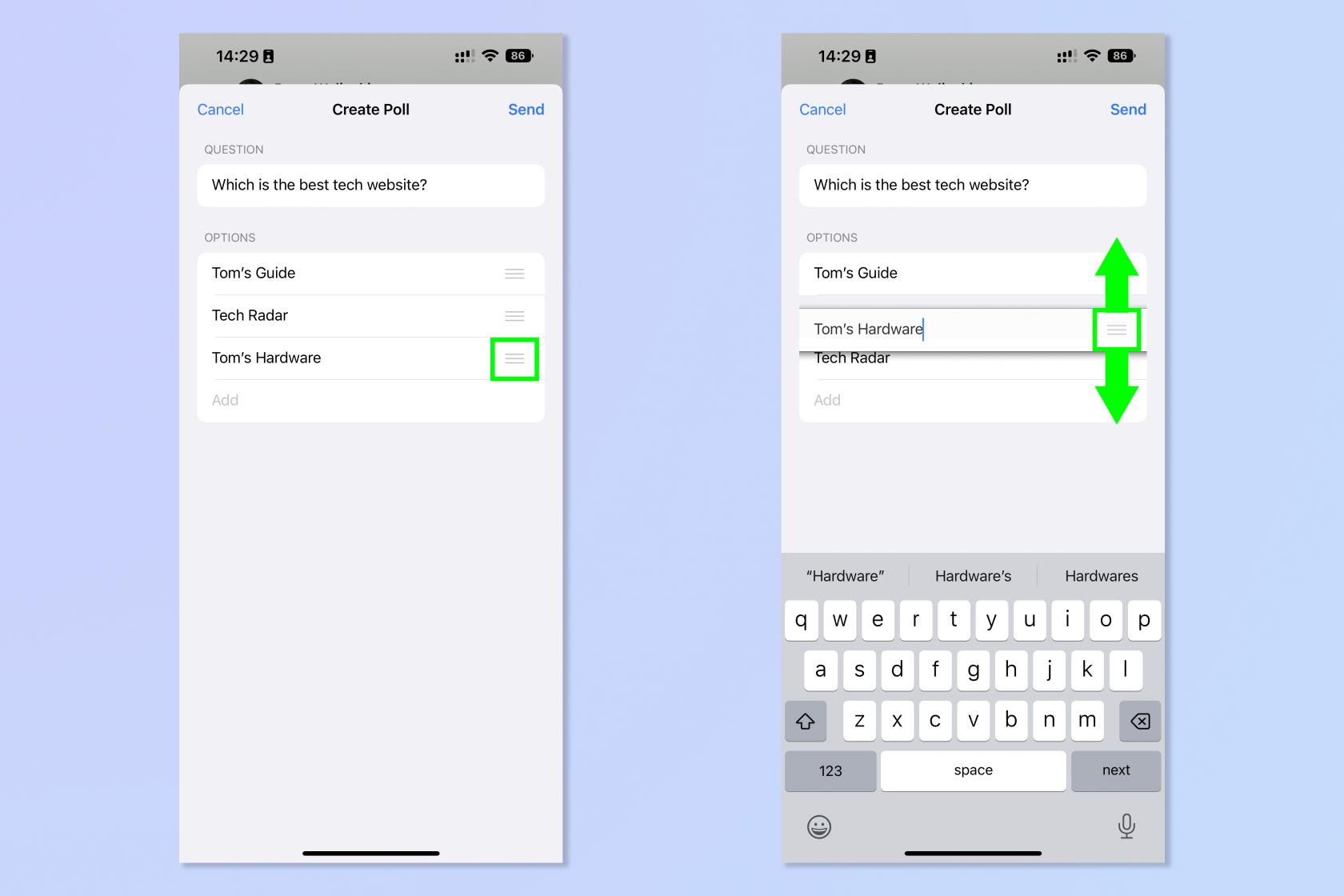
(رصيد الصورة: المستقبل)
6. عندما تكون جاهزًا ، انقر فوق إرسال .
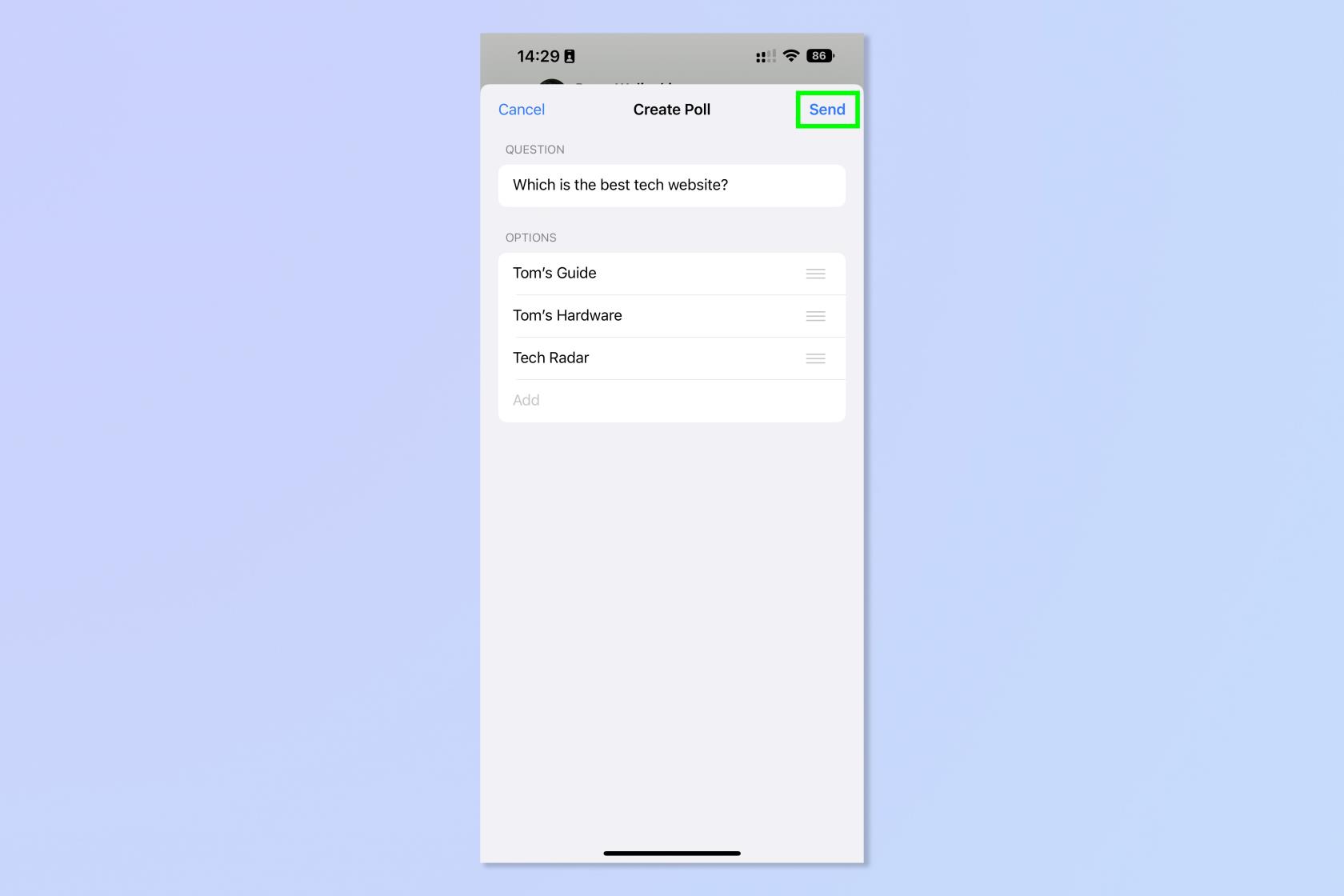
(رصيد الصورة: المستقبل)
7. في الدردشة ، سترى الاستطلاع. اضغط على خيار الرد للتصويت له. يمكنك التصويت لأكثر من واحد!
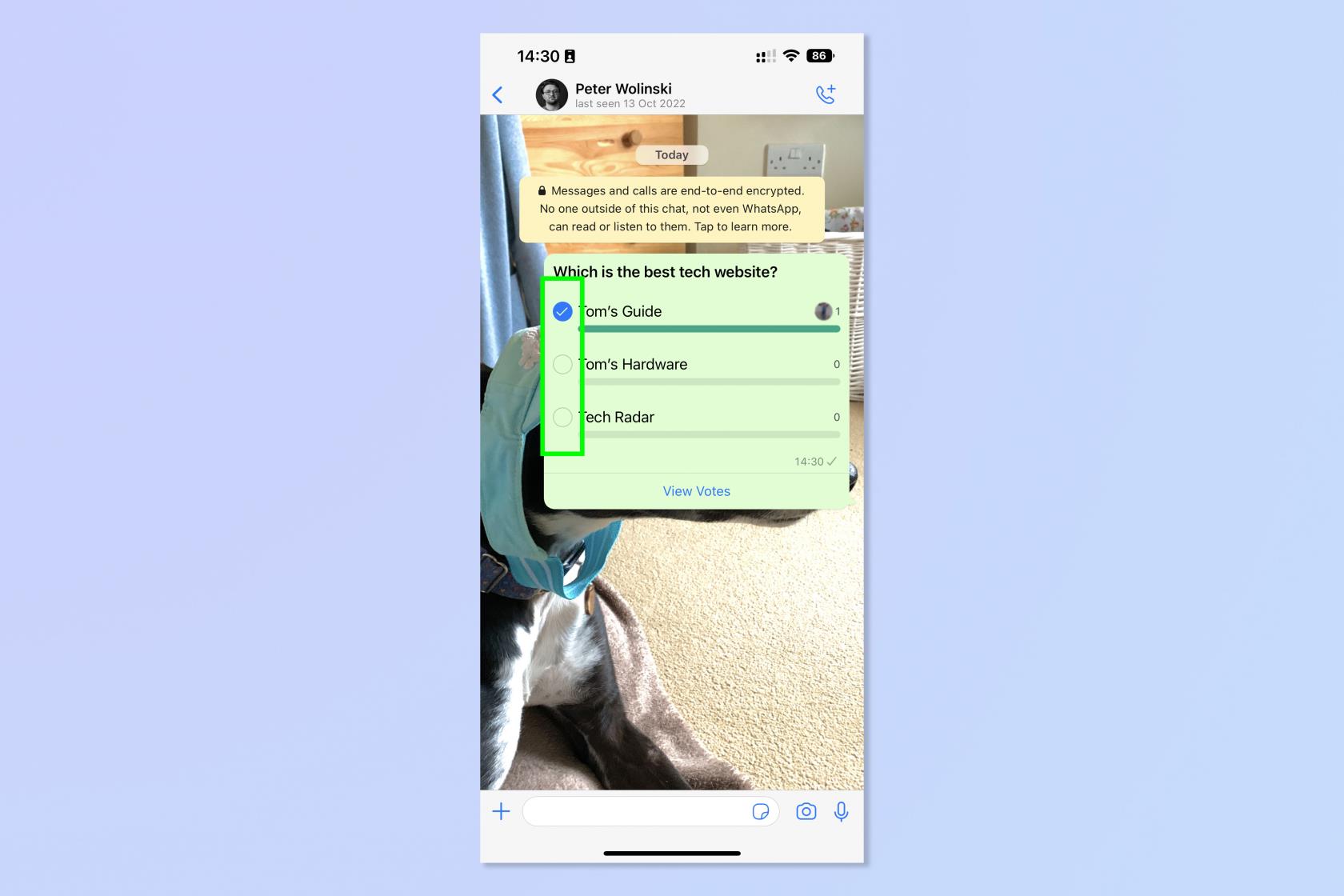
(رصيد الصورة: المستقبل)
8. اضغط على عرض الأصوات لرؤية الردود.
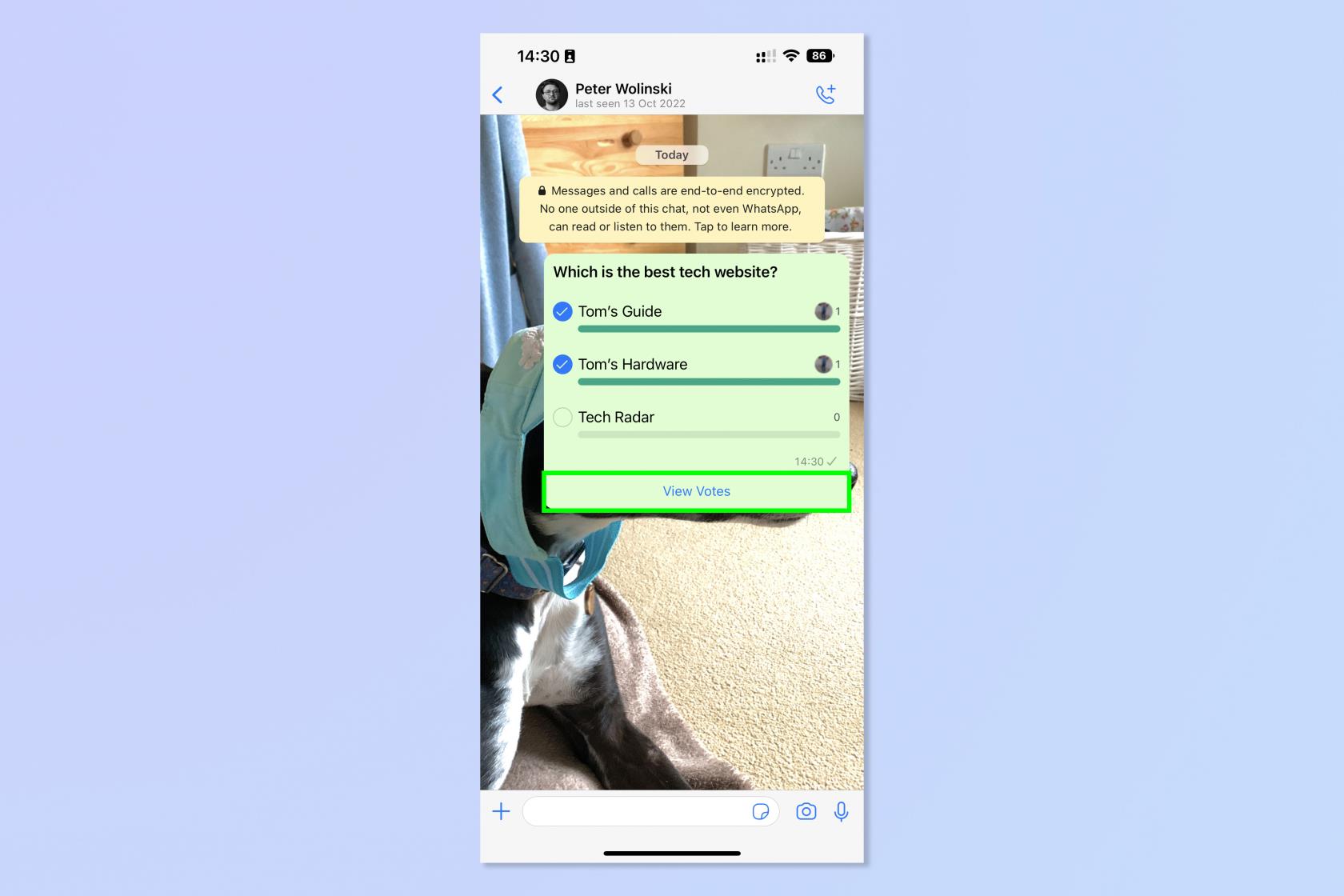
(رصيد الصورة: المستقبل)
كان ذلك سهلاً ، وهذا هو بالضبط ما ينبغي أن يكون. يبدو أن WhatsApp يتفهم أن الناس يريدون ردود فعل سريعة عند استخدام استطلاع ، وقد صمم هذه الميزة لجعل كل شيء بسيطًا للغاية.
إذا كنت ترغب في معرفة المزيد حول استخدام WhatsApp ، فلماذا لا تبدأ مع أدلةنا حول كيفية نقل رسائل WhatsApp من Android إلى iOS وكيفية إنشاء صورة WhatsApp الرمزية .
إذا كنت ترغب في الحصول على مزيد من النصائح العامة حول استخدام جهاز iPhone أو Android ، فنحن نوفر لك مجموعة من البرامج التعليمية المفيدة. هل حصلت على هاتف جديد؟ اقرأ كيفية نقل البيانات من iPhone إلى iPhone أو كيفية نقل البيانات من Android إلى Android ، للتأكد من نقل كل شيء إلى جهازك الجديد بأمان.
تعرف على كيفية تدوين الملاحظات السريعة على iPhone عندما تريد حفظ النصوص والروابط والصور بسرعة وسهولة.
إذا كنت تشعر بفارغ الصبر ، فإن تعلم كيفية تمكين تحديثات macOS beta سيضمن حصولك على أحدث إصدارات نظام التشغيل Mac أولاً
لا يستغرق الأمر وقتًا طويلاً لتنشيط وضع العرض الأفقي دائمًا على هواتف Samsung ، مما يمنحك واجهة iOS 17 StandBy-style
إذا كنت ذاهبًا في إجازة أو مسافرًا هذا الصيف ، فهذه هي الميزات التي يجب عليك استخدامها
لا تصاب بالتسمم الغذائي مرة أخرى باستخدام اختصار تحويل وقت الميكروويف.
يتيح لك إعداد ملفات تعريف Safari في iOS 17 فرز علامات التبويب والصفحات المفضلة لديك بسهولة أكبر ، لذا فهي تستحق الإعداد. سيوضح لك هذا الدليل كيف.
إليك كيفية إخفاء حالتك عبر الإنترنت على WhatsApp ، إذا لم تكن حريصًا على فكرة أن يعرف الناس متى تكون نشطًا.
تعرف على كيفية تحديث iPhone الخاص بك إلى iOS 16 ، للاستفادة من أحدث وأفضل الميزات مع التأكد من أن جهاز iPhone الخاص بك آمن ومحسّن بقدر الإمكان
يحتوي جهاز iPhone الخاص بك على تصحيح عدسة مدمج يمكنه إزالة التشويه البصري من الصور. هذه هي الطريقة التي تقوم بتشغيلها.
هذه هي كيفية تمكين مستوى كاميرا iPhone ، والذي وصل مع iOS 17.








